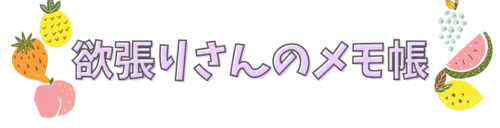本記事では、Amazon会員登録方法を、「パソコン編」「スマートフォン編」に分けて図解付きで詳しく解説していきます。
会員登録する際に気になる疑問点も解説します。
Amazon(アマゾン)で会員登録をする前に

Amazonで初めて会員登録をする上で、気になる疑問点をまとめて解説していきます。
Amazonで会員登録しないと買い物ができないの?
Amazonで買い物をする時は、必ず会員登録が必要となります。
本記事で会員登録方法を図解付きで詳しくご説明します。
入会金は?無料で会員登録できるの?
無料で会員登録できます。
もちろん入会金も無料です。
「たまにAmazonで買い物したい」という方は、無料の会員登録で十分です。
注意点
「Amazonプライム」など一部のサービスは有料となります。
会員登録には年齢制限はあるの?学生でも登録できる?
Amazonの利用規約では「販売する相手は成人(20歳以上)のお客様」と定められています。
Amazon.co.jp は子供向けのアマゾンサービスも販売していますが、販売する相手は成人(20歳以上)のお客様に限られます。20歳未満のお客様は、親権者または後見人が承諾する場合に限り、アマゾンサービスをご利用になれます。
利用規約はこちら
実際、会員登録時に年齢確認は無いので、未成年者でも登録や買い物が出来てしまうのが現状です。
会員登録時に必要なものは?
メールアドレスがあれば会員登録ができます。
Amazon(アマゾン)会員登録の手順【パソコン編】

ここからはパソコンでのAmazon会員登録手順を解説していきます。
step
1Amazonのホームページにアクセス
まずはAmazonのトップページにアクセスします。
Amazonのトップページはこちら
step
2「新規登録はこちら」をクリック
Amazonトップページの「新規登録はこちら」をクリックします。
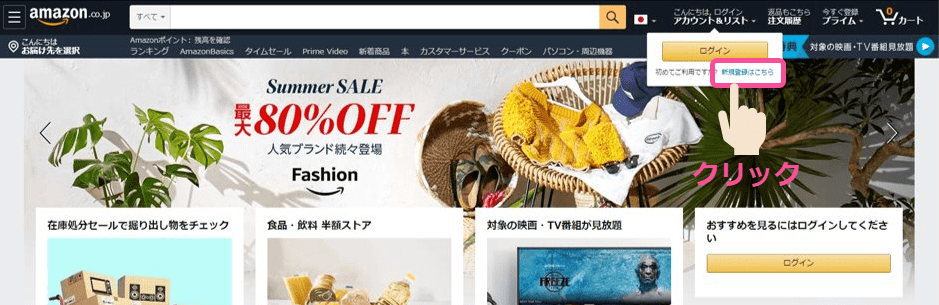
step
3名前などの必要事項を入力
必要事項を入力後「Amazonアカウントを作成」をクリックします。
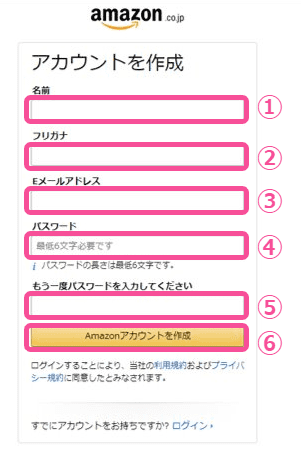
詳細
① 名前
ニックネームでも登録は出来ますが、本名を登録することがおすすめです。
(商品を購入した時の発送先で本名が必要となるので)
② フリガナ
名前に入力した文字をカタカナで入力してください。
③ Eメールアドレス
携帯電話のメールやフリーメールでもOKです。
④ パスワード
半角英数字で6文字以上のお好きなパスワードを入力してください。
⑤ パスワード(確認)
④で入力したパスワードと同じ半角英数字を入力してください。
⑥「Amazonアカウントを作成」をクリック
①~⑤で入力した情報を確認して、「Amazonアカウントを作成」ボタンをクリックしてください。
step
4会員登録終了!
「これだけ?」と思うかもしれませんが、これでAmazon会員登録は終了です。
引き続きAmazonでの買い物をお楽しみくださいね。
Amazon(アマゾン)会員登録の手順【スマートフォン編】
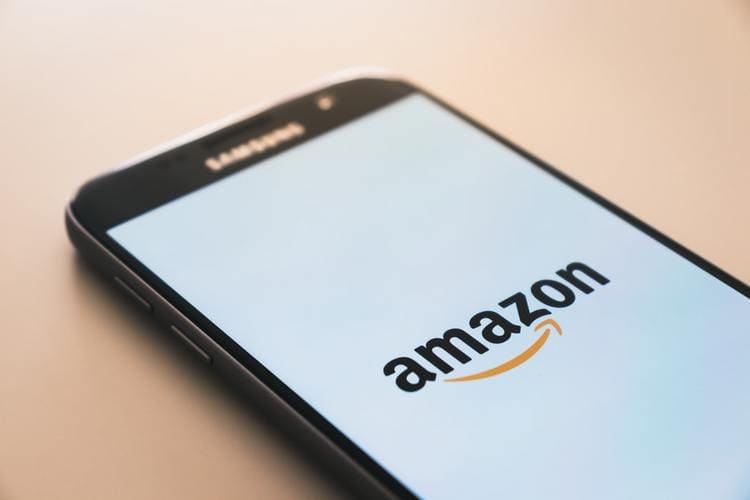
ここからはスマートフォンでのAmazon会員登録手順を解説していきます。
step
1Amazonのホームページにアクセス
まずはAmazonログインページにアクセスします。
Amazonログインページはこちら
step
2「新しいAmazonのアカウントを作成」をクリック
Amazonログインページの「新しいAmazonのアカウントを作成」をクリックします。
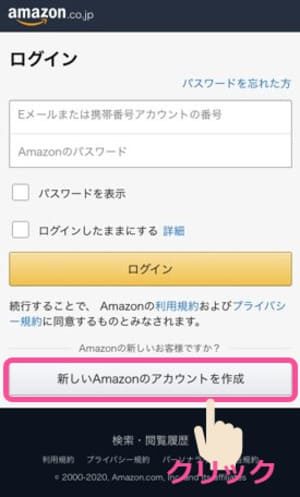
step
3名前などの必要事項を入力
必要事項を入力後「Amazon新規登録」をクリックします。
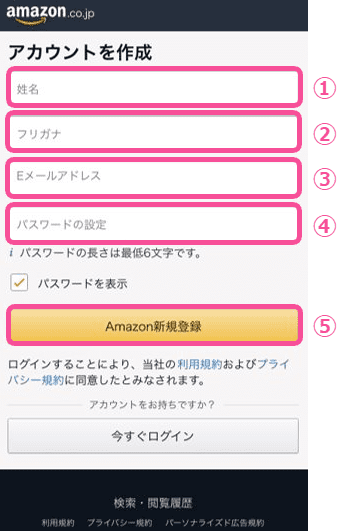
詳細
① 姓名
ニックネームでも登録は出来ますが、本名を登録することがおすすめです。
(商品を購入した時の発送先で本名が必要となるので)
② フリガナ
姓名に入力した文字をカタカナで入力してください。
③ Eメールアドレス
携帯電話のメールやフリーメールでもOKです。
④ パスワード
半角英数字で6文字以上のお好きなパスワードを入力してください。
⑤「Amazon新規登録」をクリック
①~④で入力した情報を確認して、「Amazon新規登録」ボタンをクリックしてください。
step
4会員登録終了!
これでAmazon会員登録は終了です。
スマホでもあっという間に登録することができます。
Amazonでの買い物をお楽しみくださいね。
まとめ・Amazonアカウントは簡単に作成できます
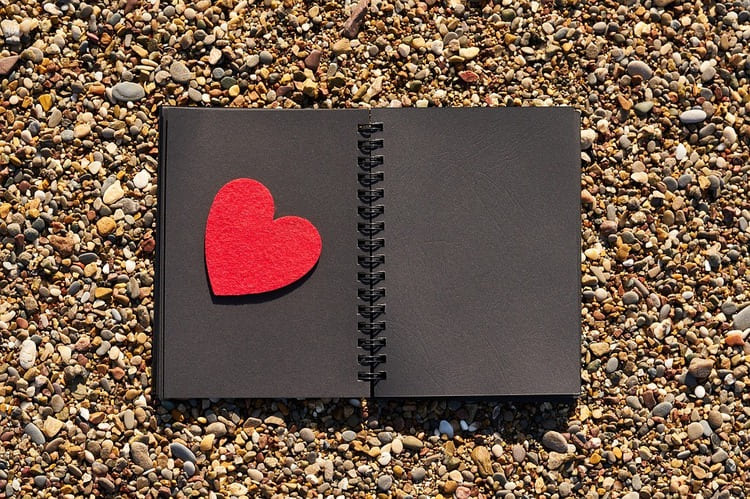
パソコンでもスマートフォンでも、基本的な会員登録方法は同じです。
名前を入力
フリガナを入力
Eメールを入力
パスワードを入力
メールアドレスがあれば誰でも簡単に無料でAmazonの会員登録ができるので、この機会にぜひ登録してみてくださいね。
-
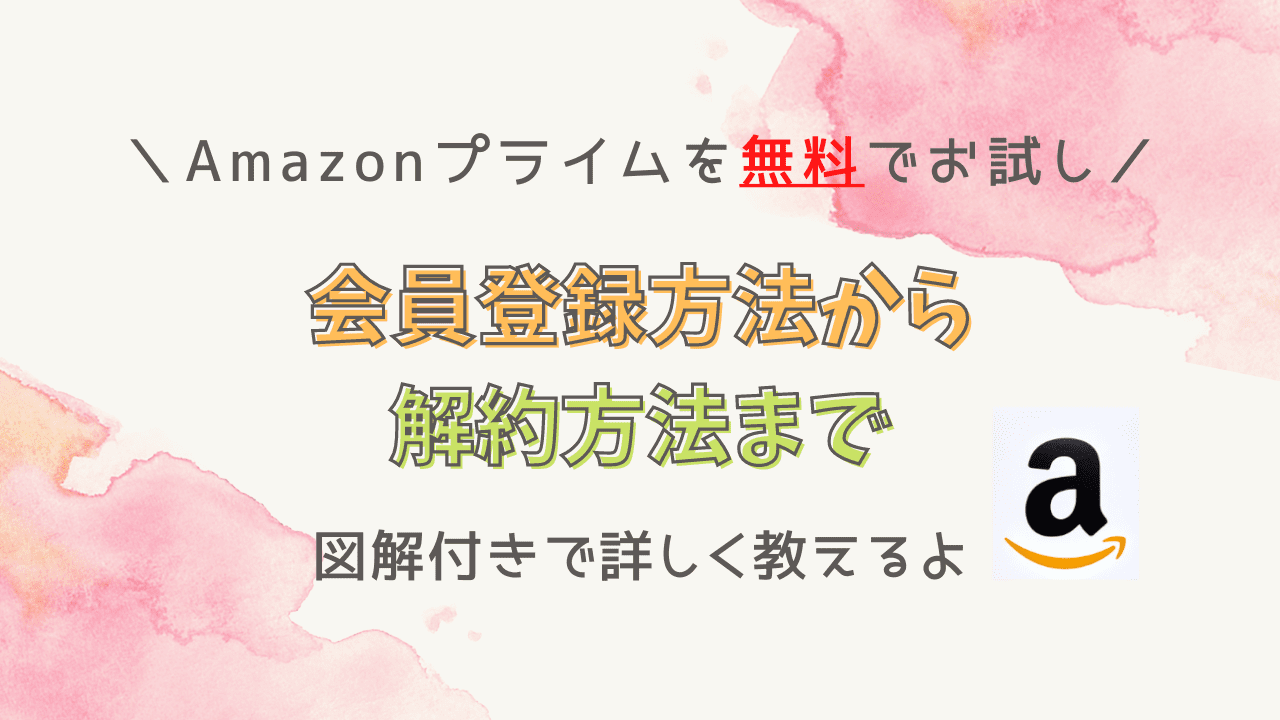
-
Amazonプライムを無料でお試し!会員登録方法から解約の仕方
続きを見る
-
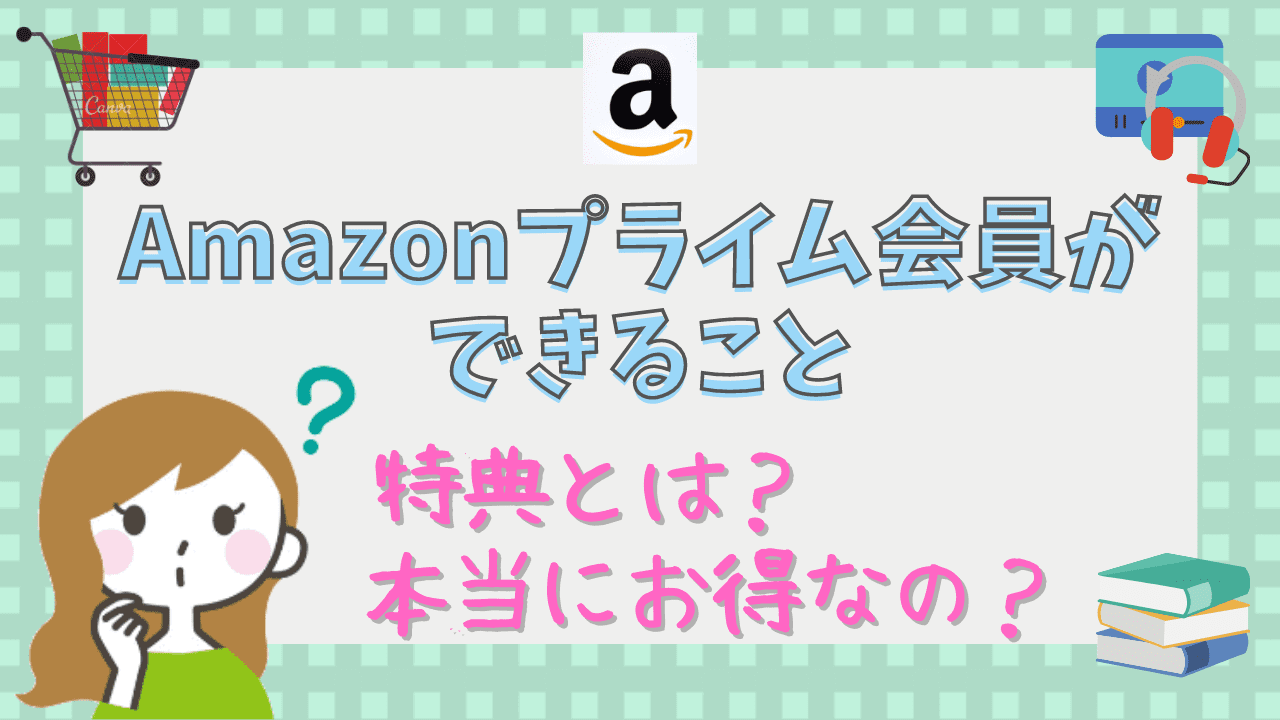
-
2021年最新 Amazonプライム会員ができること・特典まとめ【本当にお得?】
続きを見る